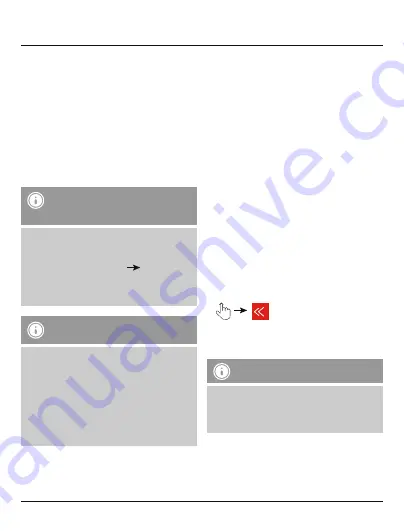
22
•
Nachdem Sie eine der oben genannten Optionen
gewählt haben, öffnet sich der jeweils andere
Zielspeicherort.
•
Am Displayrand Mitte/oben können Sie zwischen
Interner Speicher
(Endgeräte) und
Externer
Speicher
(ihrer microSD Karte) wählen. So
können Sie z.B. Bilder in einen Unterordner ihrer
microSD Karte kopieren oder verschieben.
•
Wählen Sie den Ordner in den die kopierten
Bilder eingefügt werden sollen.
Hinweis – Übertragung von Bildern
und Videos
•
Beachten Sie, wenn Sie Bilder oder Videos
vom
Save2Data mini
(microSD Karte) auf
Ihr Endgerät überspielen, können Sie diese
nur in den Ordner
Photos
Aufnahmen
einfügen.
•
Diese Bilder und Videos sind dann auch in
der Galerie Ihres Endgerätes zu finden.
Hinweis – Ordner Save2Data
•
Beim Übertragen von Dateien vom
Save2Data mini
(microSD Karte) auf Ihr
Endgerät steht Ihnen im internen Speicher
der Ordner Save2Data zur Verfügung.
•
Auf diesen Ordner kann nur über die
Save2Data
App zugegriffen werden.
•
Beachten Sie, dass die Dateien in diesem
Ordner gelöscht werden, sollten Sie die App
von Ihrem Endgerät entfernen.
•
Vor dem Einfügen haben Sie die Möglichkeit,
einen neuen Ordner zu erstellen (nur auf dem
Save2Data mini
(microSD Karte), nicht auf
dem Endgerät).
•
Wählen Sie dazu die Option
Ordner erstellen
in der linken unteren Display-Ecke aus und
geben Sie einen Ordnernamen ein.
•
Wenn Sie den gewünschten Ordner gewählt
haben, fügen Sie die Datei(en) über die Option
Einfügen
in der rechten unteren Display-Ecke
ein.
•
Im Anschluss öffnet sich das Transferfenster, in
welchem Sie die Übertragung nachverfolgen
können.
•
Die erfolgreich übertragenen Daten finden Sie
unter dem Reiter
Erfolgreich
.
•
Sollte die Übertragung nicht fehlerfrei ablaufen,
werden die entsprechenden Dateien unter dem
Reiter
Fehlgeschlagen
angezeigt.
•
Sie gelangen zurück in den Ordner, in dem die zu
übertragenden Bilder ausgewählt wurden.
Hinweis – Übertragung von Daten
Da die Übertragung von z.B. Videos oder
Dokumenten auf die gleiche Weise abläuft,
wird an den entsprechenden Stellen auf dieses
Kapitel verwiesen.


























